Come caricare un video per YouTube nella storia di Snapchat
Durante la modifica dello snap, tocca l'icona "Graffetta" sulla destra, quindi incolla qualsiasi link di YouTube nel campo "Digita un URL". Non dimenticare di toccare il pulsante "Allega allo snap" in basso.
Ma cosa succede se desideri anche creare un'anteprima per questo film di YouTube e utilizzarla come video snap? Quindi, è meglio seguire i requisiti multimediali di Snapchat per assicurarsi che tutto si adatti perfettamente.
Qui torna utile il nostro strumento di ridimensionamento online. Aiuta a modificare le dimensioni di qualsiasi registrazione di YouTube per più social media, incluso Snapchat. Il nostro servizio è disponibile su tutte le piattaforme e funziona con qualsiasi browser. Non è nemmeno necessario registrarsi o pagare nulla se il file caricato è fino a 500 MB.
Puoi usarlo anche sul tuo telefono e, se utilizzi un iPhone, scarica la nostra app di ridimensionamento per l'editing offline.
Quindi vediamo come puoi preparare uno snap con le giuste dimensioni.
-
Carica un video
Apri Video Resizer di Clideo in uno qualsiasi dei browser. Se tocchi il pulsante "Scegli file", puoi caricare dal tuo dispositivo. Puoi anche aggiungere un video dai tuoi account di archiviazione online Dropbox o Google, basta toccare la freccia del menu a discesa per aprire l'elenco con le opzioni di caricamento, quindi selezionare l'opzione richiesta.
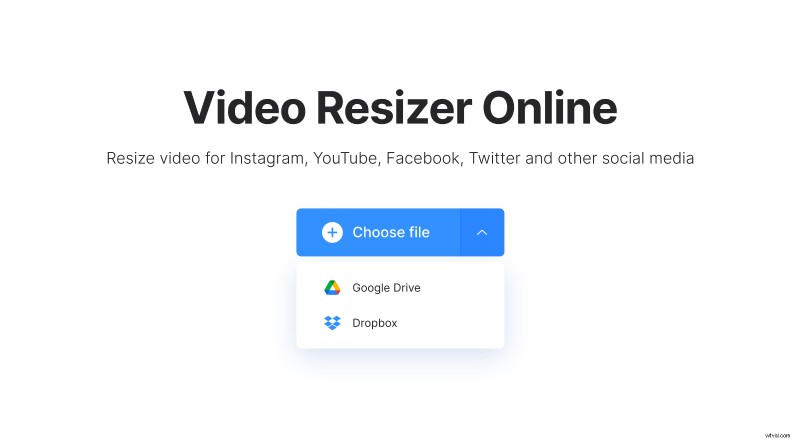
-
Modifica la dimensione
Quando il file viene caricato, puoi vederne l'anteprima e iniziare subito a modificarlo.
Nel pannello di destra, seleziona l'opzione Snapchat dall'elenco dei social media disponibili. Quindi, nel successivo menu a discesa, scegli il predefinito Snap Video.
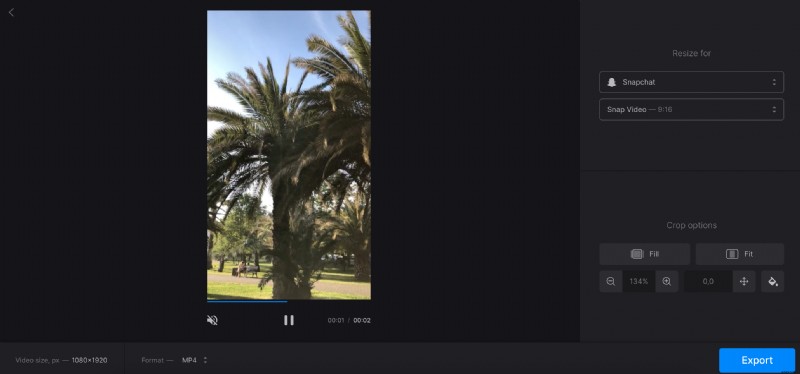
Le impostazioni "Opzioni di ritaglio" che puoi trovare di seguito, possono aiutarti a personalizzare il modo in cui il tuo film viene modificato. Se è possibile ritagliarlo, seleziona l'icona "Riempi". Se mancano alcune informazioni vitali, allora potresti preferire l'icona "Fit" e giocare con i colori delle barre.
È sicuro sperimentare e provare varie impostazioni in questo passaggio per trovare il layout migliore. Tutte le modifiche apportate vengono visualizzate immediatamente nell'area di anteprima.
Una volta che sei pronto per il passaggio finale, premi il pulsante "Esporta".
-
Scarica lo snap
Riproduci la clip per assicurarti che ti piaccia. Se questo è un tentativo, scarica il file sul tuo dispositivo. Ora sei pronto per inserire il video di YouTube nella tua storia su Snapchat o inviarlo al tuo amico.
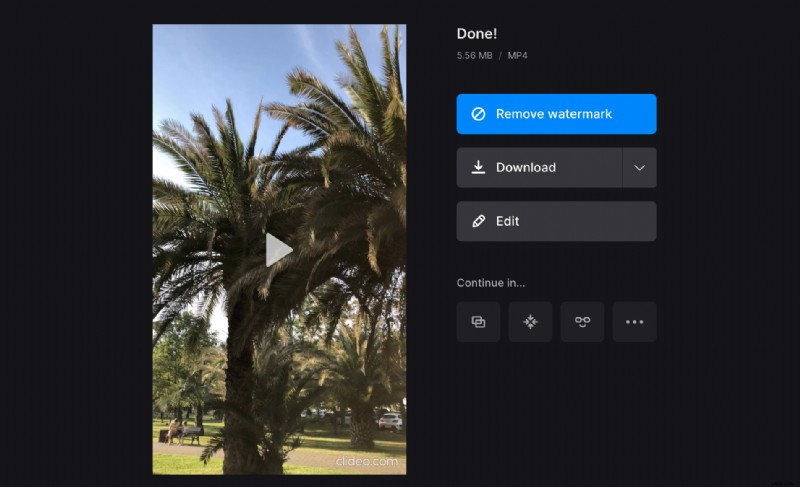
Allo stesso tempo, puoi sempre tornare alla schermata precedente. Se vedi margini di miglioramento e vuoi provare altre impostazioni, premi semplicemente "Modifica".
Per accorciare il video o utilizzare una clip specifica, salva il risultato e caricalo nuovamente sul cutter online di Clideo. I nostri utenti Pro possono passare a qualsiasi strumento con lo stesso video fin dall'ultimo passaggio facendo clic sul segno dei tre punti e quindi selezionando l'opzione necessaria, nel nostro caso è lo strumento taglia video.
